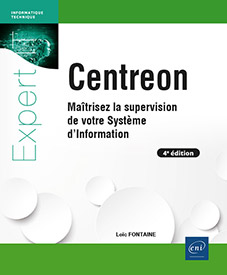Introduction à Centreon BAM
Présentation de Centreon BAM
1. Présentation du module Centreon BAM
Le module Centreon BAM (Business Activity Monitoring) est le module de supervision qui va permettre aux métiers de comprendre l’impact des différents indicateurs supervisés sur un service particulier.
De cette manière, vous disposez d’un outil qui permet de visualiser rapidement le bon fonctionnement (ou l’indisponibilité) de vos services sensibles et surtout de trouver très vite la cause principale d’une éventuelle indisponibilité applicative.
Dans un environnement où plusieurs milliers d’indicateurs sont supervisés, il est souvent fastidieux et chronophage de voir les impacts métiers des différentes alarmes.
Ce module propose donc de mettre en évidence de manière simple et rapide les indisponibilités en faisant l’interface entre les indicateurs techniques et les métiers. Ainsi, en visualisant les vues métiers, toutes les personnes qui ne sont pas forcément issues du milieu technique peuvent savoir si leurs applications sont disponibles ou non.
2. Architecture et composants
a. Philosophie et fonctionnement de l’outil
Centreon BAM est un module qui s’installe sur le serveur Centreon central sous la forme d’une extension. Même s’il s’agit d’une extension, le calcul de la disponibilité...
Installation de Centreon BAM
Pour installer l’extension, procédez comme suit :
Disposez du repository Centreon fourni par Centreon ou un partenaire.
Tapez la commande suivante pour installer le module :
# dnf install centreon-bam-server Rendez-vous dans Administration - Extensions - Gestionnaire et lancez l’installation du module et des widgets.
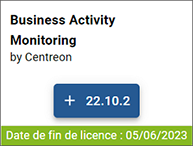
Valoriser les indicateurs techniques
1. Créer une activité métier
Pour créer une activité métier :
Rendez-vous dans Configuration - Activités métiers - Activités métiers.
Cliquez sur Ajouter.
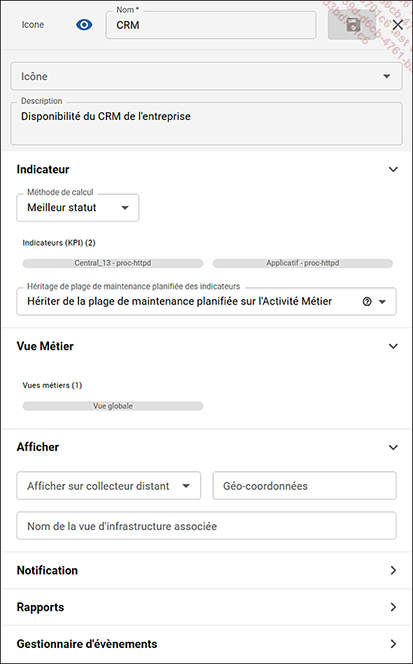
L’écran qui s’affiche est composé de plusieurs onglets. Chaque onglet permet de configurer un certain nombre de paramètres.
a. Onglet Indicateur
L’onglet Indicateur permet de choisir les KPI à intégrer au sein de l’activité métier. Un clic permet de choisir les KPI à intégrer.
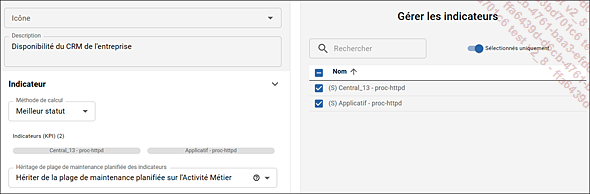
Le champ Méthode de calcul indique comment le statut de l’activité métier est défini. Il existe plusieurs méthodes :
-
Pire statut : le statut de l’activité métier est celui du pire statut parmi les indicateurs choisis.
-
Meilleur statut : le statut de l’activité métier est celui du meilleur statut parmi les indicateurs choisis.
-
Rapport : le statut de l’activité métier dépend du rapport (en %) des statuts des KPI. Par exemple : si vous avez dix KPI qui composent votre activité métier et que trois KPI sont CRITICAL, alors vous avez 70 % de disponibilité. Les seuils WARNING et CRITICAL permettent de définir le seuil en dessous duquel le statut est déclenché.
-
Impact : le statut de l’activité métier dépend de l’impact de chaque KPI (en %) défini manuellement.
Le champ Héritage de plage de maintenance planifiée des indicateurs permet de choisir le composant de l’activité si la KPI est en temps d’arrêt :
-
Hériter de la plage de maintenance planifiée sur l’Activité Métier : si la KPI est en temps d’arrêt, l’activité métier se met en temps d’arrêt.
-
Ignorer la plage de maintenance planifiée : si la KPI est en temps d’arrêt, l’activité métier ignore ce temps d’arrêt.
-
Ignorer l’indicateur dans le calcul du statut : si la KPI est en temps d’arrêt, l’activité métier ignore l’indicateur dans le calcul.
Exemple avec la méthode Impact
Prenons...
Mettre en avant ses vues métiers
Pour créer une vue métier :
Rendez-vous dans Configuration - Activités métiers - Vues métiers.
Cliquez sur Ajouter.
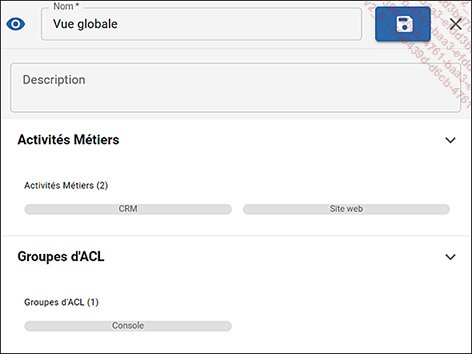
La liste Activités Métiers permet de choisir les activités métiers que vous souhaitez ajouter à la vue métier.
La liste Groupes d’ACL permet de choisir les groupes d’accès qui pourront accéder aux vues métiers.
Autres paramétrages
1. Météo du système d’informations
L’installation de Centreon BAM ajoute un nouveau type d’objet dans Centreon MAP.
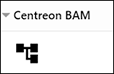
De cette manière, vous pouvez ajouter des vues métiers au sein de Centreon MAP.
2. Paramètres par défaut
Il est possible de modifier les paramètres par défaut lors de l’ajout d’une activité métier. Pour cela :
Rendez-vous dans Configuration - Activités métiers - Paramètres par défaut.
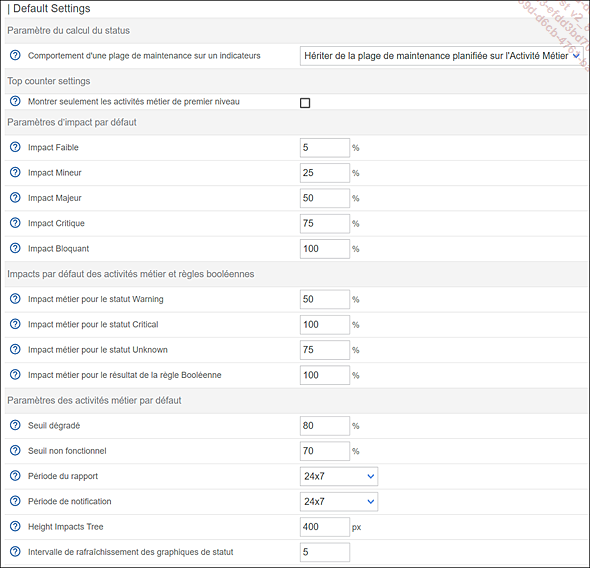
Le champ Comportement d’une plage de maintenance sur un indicateur définit le comportement à adopter en cas de temps d’arrêt sur un des indicateurs.
Le champ Montrer seulement les activités métier de premier niveau définit si par défaut dans la vue de visualisation des activités métiers la même case est cochée ou non.
Les paramètres configurés dans la section Paramètres d’impact par défaut définissent les impacts en pourcentage (%) associés à chaque mot, c’est-à-dire qu’un mot correspond à un pourcentage d’impact. Dans le cas où, dans la méthode de calcul de l’activité métier, vous avez choisi l’option Impact et où le mode de calcul est Mots, alors vous pouvez choisir des mots...
 Editions ENI Livres | Vidéos | e-Formations
Editions ENI Livres | Vidéos | e-Formations